Vítejte. Tento článek je součástí mé pokračující série o odklonu od Windows jako mého primárního operačního systému. Před několika měsíci jsem dospěl k závěru, že dny zdravého klasického stolního počítače ve Windows jsou sečteny a já musím migrovat pryč, než bude příliš pozdě. Teď není žádná panika. Skutečné problémy s největší pravděpodobností začnou kolem EOL Windows 10, což znamená nejdříve v roce 2025. Do té doby jsem slíbil, že na toto téma udělám dlouhou sérii průvodců migrací z Windows na Linux a vytvořím pro sebe funkční, produktivní alternativní nastavení s Linuxem a plazmovým desktopem jako mojí volbou.
Zatím jsem vám řekl o svém obecném plánu na toto dobrodružství. Už jsou nějaké dobré zprávy. Velká část mého oblíbeného softwaru je již multiplatformní a/nebo nativní pro Linux. Ostatní věci fungují přes WINE. Celá věc se předvídatelně scvrkává na kancelář a hry. Nyní vám chci ukázat, jak můžete v Linuxu používat Kerkythea, fotorealistický 3D renderovací program. Následujte mě.

Proč Kerkythea?
Jako vždy, kdykoli otevřu toto téma, dostávám spoustu e-mailů od linuxových veteránů, kteří mě nadávají za to, že se snažím replikovat Windows v Linuxu. Místo toho bych měl používat nativní software, říkají. Ale moje odpověď na tyto komentáře je následující:můj software používám podle potřeb. Mám potřebu, hledám nejlepší nástroj k uspokojení této potřeby.
A tady je důvod, proč je Kerkythea úžasná:
- Jde o velmi jednoduchý nástroj pro instalaci a údržbu. Vše jde do jediné složky – Kerkythea Rendering System. To zahrnuje materiály, předvolby, globaly atd. Kerkythea je svým způsobem přenosná. Instalace vytvoří složku pod ProgramData, ale neslouží k žádnému účelu.
- Můžete zkopírovat a vložit složku mezi systémy a plně zachovat svůj pracovní prostor, včetně všech vašich materiálů.
- Rozhraní má možnost solidního zobrazení, nikoli pouze drátový model.
- Přidávání světel je snadné (jako bod vložení můžete použít aktuální POV kamery).
- Program je rychlý a robustní.
- Dobře se integruje se SketchUp (plugin SU2KT).
- Je to zdarma.
Navíc jsem zatím při hledání možných budoucích náhrad nenašel nic, co by nabízelo stejnou ROI. Zkoušel jsem různé alternativy, ale žádná není tak dobrá jako Kerkythea, včetně nativních programů. Například Blender je skvělý, ale je to extrémně komplikovaný nástroj s ďábelsky strmou křivkou učení.
Zkoušel jsem také spoustu dalších nástrojů, jak ve Windows, tak v Linuxu a neustále se objevovaly různé problémy. Možná neexistuje žádná integrace se SketchUp nebo je integrace neohrabaná. Nebo je možná divný dovoz materiálů. Nebo je skutečná kvalita vykreslení špatná. Nebo programy nefungují tak dobře, jak by měly.
Dalším hlediskem jsou náklady. Stále více programů opouští bezplatné nástroje nebo je výrazně omezuje a jde cestou placení za použití podle neúměrně drahého modelu ročního předplatného. To je něco, co se mi nelíbí.
Ve skutečnosti je bezplatná/roční věc velmi podobná tomu, co se stalo SketchUp. Poslední bezplatnou offline edicí je SketchUp Make 2017, který se mi po dlouhých pěti letech podařilo opět úspěšně rozběhnout v Linuxu přes WINE. Velký úspěch.
Protože pokud chcete používat bezplatnou edici SketchUp, existuje pouze cloudový nástroj v prohlížeči s omezenou sadou funkcí. Nebo si můžete zaplatit roční licenci na verzi Pro. Nyní existuje také trvalá licence, ale není snadno zjistitelná a stojí zhruba tři roky předplatného. Jinými slovy, pokud hodláte program používat déle než tři roky, začne mít trvalá licence solidní finanční smysl. To zdůrazňuje „moderní“ svět předplatných a modelů služeb a to, co obnášejí.
To je důvod, proč jsem obecně proti předplatnému produktů. Služby, rozumím. Někdo vám dá přístup ke skutečné službě (například cloudovému úložišti), která s sebou nese trvalé náklady a podobně. Ale proč by měl mít softwarový produkt, který si stáhnete a používáte offline, datum vypršení platnosti? Je zcela na vás, zda něco použijete, i když to nebude mít žádné další aktualizace a podporu. Za tímto účelem se hluboce držím starých offline instalátorů softwarových produktů a nadále je používám, protože nejsem chycen ve smyčce věčných plateb.
SketchUp je jen jeden malý příklad – a situace tam ve skutečnosti není tak špatná. Stále máte verzi Pro a můžete získat trvalou licenci. Je to jen otázka peněz. V prostoru vykreslování je to ale horší. Před deseti lety byla paleta širší, větší a daleko, mnohem levnější. Dnes je to trochu meh.
Dobře, pojďme dál, pojďme nastavit Kerkythea!
Konfigurace WINE
Prvním krokem je mít na vašem systému nainstalované WINE. Použiji přesně stejnou metodu popsanou v tutoriálu SketchUp Make 2017. Přidal jsem úložiště WINE a nainstaloval jsem do svého systému větev 6.X (v době psaní tohoto článku).
Instalace Kerkythea
Existují dva způsoby, jak toho dosáhnout:
- Pokud máte instalaci systému Windows, stačí ji zkopírovat. CELÝ vykreslovací systém Kerkythea.
- Pokud ne, spusťte instalační program. Více o obou možnostech za sekundu.
Kopírovat
Řekněme, že Kerkythea sedí pod D:\Kerkythea Rendering System. Vezměte celou tuto složku. Zkopírujte jej do svého systému Linux. Nebudu zabíhat do podrobností, jak to děláte, protože možností je nekonečně mnoho. Dále jej zkopírujte do následující cesty (za předpokladu, že používáte výchozí nastavení Linuxu):
cp -r "Kerkythea Rendering system "/home/$USER/.wine/drive_c/Program Files/"
Změňte proměnnou $USER na jakékoli vaše uživatelské jméno. V tomto okamžiku můžete jednoduše spustit Kerkythea z příkazového řádku pomocí:
víno "cesta do Kerkythea spustitelná"
Toto bude (pro 64bitovou verzi programu):
wine "/home/$USER/.wine/drive_c/Program Files/Kerkythea Rendering System/Kerkythea-x64.exe"
Nyní musíme vytvořit položku systémové nabídky pro program, protože jsme jej nenainstalovali jako takový. Usnadní vám to vyhledání programu a jeho spuštění, jako byste to dělali s jakýmkoli jiným nainstalovaným softwarem.
V plazmovém desktopovém prostředí jsem udělal toto:
- Klikněte pravým tlačítkem na ikonu systémové nabídky.
- Upravit aplikace.
- Vytvořte novou položku (můžete ji umístit do existující kategorie nebo do nové podnabídky).
- Uveďte název, popis, ikonu a cestu příkazu (jak je uvedeno výše).
- Uložte a užívejte si.
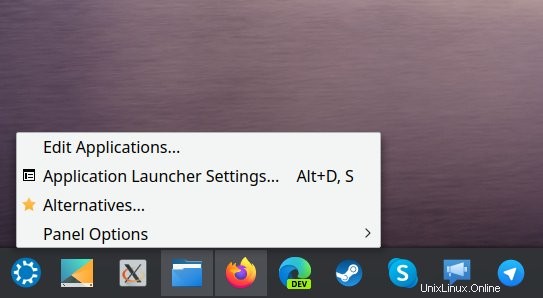
Nová instalace
Pokud chcete nainstalovat Kerkythea, musíte provést následující:
wine "cesta k instalačnímu programu Kerkythea"
Následuj instrukce. Nainstaloval jsem Kerkythea Echo Boost (odpovídá verzi programu 2.52), vydané kolem roku 2012 nebo tak nějak. Není překvapením, že tato edice pochází z dob rozkvětu klasického desktopu, Windows 7 byl král, mobilní horečka neutopila všechno a softwarové produkty byly právě takové. Opravdu, nejlepší klasické programy všechny víceméně pocházejí z tohoto období.
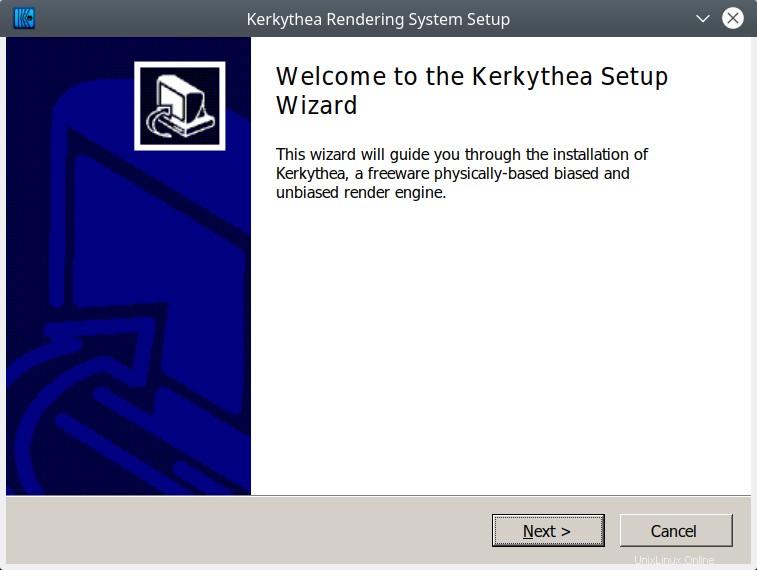
Jakmile je Kerkythea nainstalována, budete mít integraci nabídky a můžete ji používat jako jakýkoli jiný program.
Z vašich stávajících instalací však nebudete mít žádné materiály a globální prvky. Chcete-li to obejít, můžete se vrátit k triku s kopírováním, který jsme provedli dříve. Jednoduše zkopírujte jakékoli aktivum z vykreslovacího systému Kerkythea do cesty .wine.
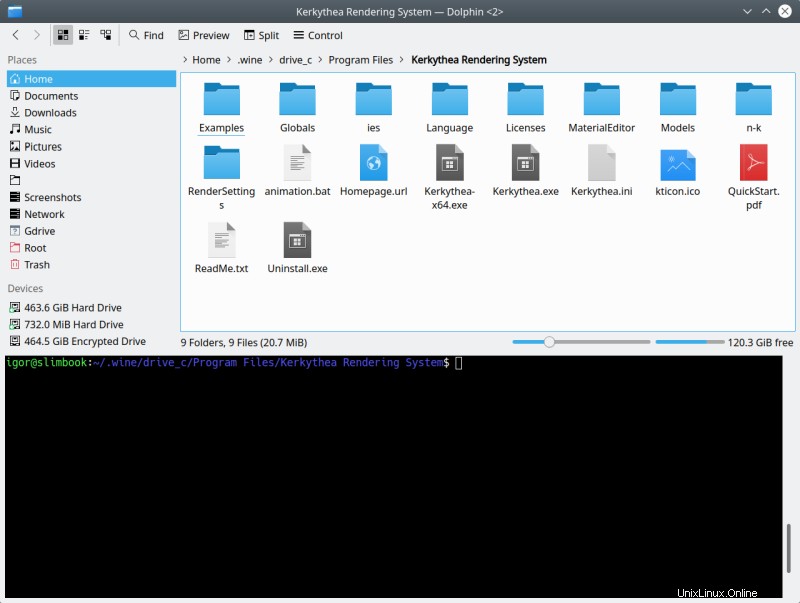
Stačí zkopírovat Globals, Models, RenderSettings, cokoliv potřebujete.
Stávající modely (soubory xml a kzx)
Pokud máte existující modely (scény) renderované ve Windows a chcete je otevřít v Kerkythea, která nyní běží ve WINE v Linuxu, můžete narazit na problémy. Konkrétně se může zobrazit zpráva, že nelze nalézt určité materiálové bitmapy:
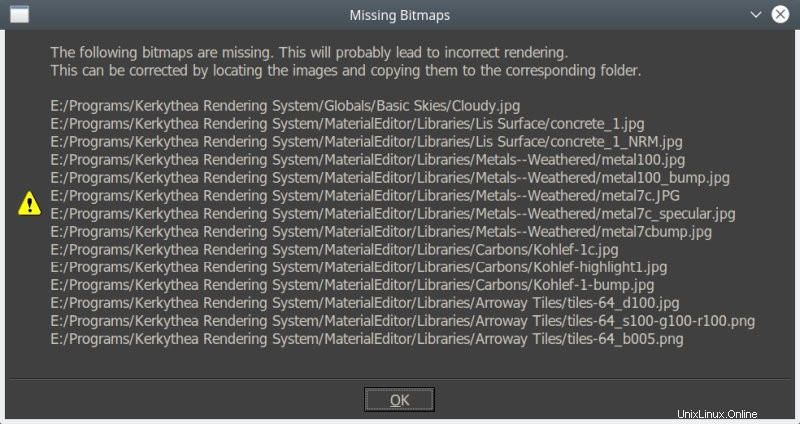
Chyba pramení ze skutečnosti, že na jednom konkrétním systému Windows, kde jsem vykresloval tuto konkrétní scénu, se Kerkythea nachází pod E:\Programy\Kerkythea Rendering System. Tato cesta na počítači Linux neexistuje, proto došlo k chybě.
Nejprve můžete říci:ach, ale WINE používá pouze jeden disk (C:, uvedený jako drive_c). Můžete ručně vytvořit adresář drive_e a jakoukoli sadu složek v této cestě, ale to stále nepomůže, protože Kerkythea nebude správně interpretovat cesty. Budete muset upravit soubory xml nebo kzx (jedná se o zazipované soubory xml).
Oprava jakékoli "rozbité" scény:
- Pokud se jedná o soubor kzx, rozbalte jej (použijte funkci správce souborů Linux).
- Otevřete odpovídající soubor xml v textovém editoru.
- Hledejte jakýkoli řetězec, který čte cestu chybějících materiálů, např.:E:\Programs\Kerkythea ...
- Nahraďte toto, aby odpovídalo cestě ve vašem systému Linux.
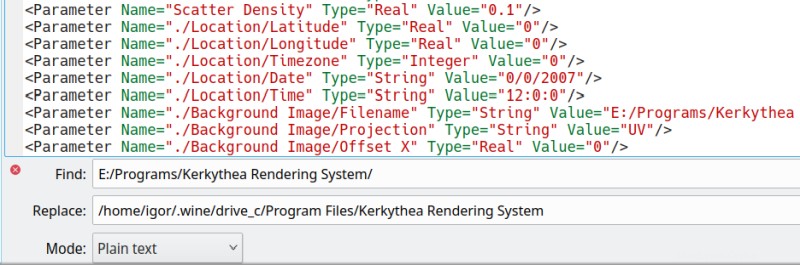
A nyní se vaše scény načtou správně se všemi materiály.
Kerkythea funguje
Jde to a funguje to krásně. Rychlý, využívá všechna jádra systému, všechno. Krásná jubbly. Skvělé.


Závěr
Jedna dolů, dvacet něco do konce. Zatím jsme pokryli dva 3D umělecké programy a jsme ze 2/2 dobří. S výsledky jsem docela spokojený. Je to příznivý začátek mého mnohaletého snažení a dává mi to motivaci pokračovat a vytrvat. Myslím, že nakonec budu moci tuto migraci dokončit bez přílišné bolesti.
Ale pak zůstaňme střízliví. Právě jsme začali. Brzy se budu věnovat dalšímu programu a další konfiguraci. Může to být příklad WINE, může to být nativní nastavení, uvidíme. V současné době, pokud z jakéhokoli důvodu také přemýšlíte o zázrakech Linuxu, doufám, že vám mé články poskytnou dobré rady, kde a jak začít. Každopádně to je Kerkythea pro tebe. Opatrujte se a brzy se uvidíme. Ach, pokud vás zajímá ten krásný model parní lokomotivy, vyrobil jsem ho před pár týdny a brzy vám bude k dispozici 3D galerie.